[WAN] Come posso configurare Rilevamento automatico rete se abilito Dual WAN?
Se abiliti la modalità Failover, il sistema rileva automaticamente lo stato della rete per assicurarsi che il router sia connesso a Internet tramite la WAN primaria o la WAN secondaria.
Nota: nuova versione del firmware supportata dopo 3.0.0.4 384. 40000
Modelli supportati:
RT-AC88U,RT-AC1900P, GT-AC5300, RT-AC3100, RT-AX88U
La condizione di trigger predefinita per il Failover è la seguente
Il sistema controlla la connessione WAN che stai usando ogni 5 secondi inviando periodicamente query DNS ad un server DNS, o inviando pacchetti di ping al gateway predefinito o agli indirizzi che hai specificato.
Se la WAN che stai usando fallisce per 12 volte consecutive, il sistema eseguirà automaticamente il failover sull'altra WAN di riserva. Tieni presente che serviranno ALMENO 60 secondi per innescare il meccanismo di failover.
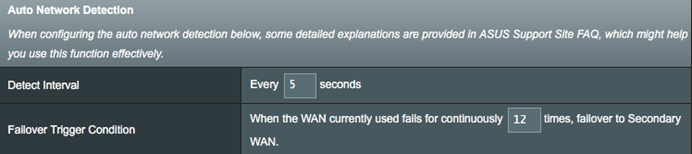

|
|
Query DNS |
Ping |
|
Pro |
Velocità di risposta |
Il modo più comune per controllare la connessione a Internet |
|
Contro |
In alcune circostanze le query DNS possono rispondere correttamente, questo succede perché le informazioni DNS sono memorizzate nella cache del dispositivo anche se il router non è connesso a Internet. |
Alcuni ISP ritengono che l'invio frequente di pacchetti di ping equivalga ad un attacco, come risultato l'ISP potrebbe interrompere la connessione a Internet. |
Come posso impostare una Query DNS?
Dopo aver cliccato su Query DNS in Monitoraggio di rete il sistema richiederà all'utente di compilare i campi [Indirizzo per il test] e [Indirizzo IP corrispondente]. Queste informazioni permettono di evitare un attacco del tipo man-in-the-middle e di diminuire la possibilità di un indirizzo IP falso positivo. Per essere sicuri che l'indirizzo per il test sia congruente con l'indirizzo IP corrispondente inserito suggeriamo all'utente di fare una prima query DNS in questo modo.
1. Usate il comando "cmd" in Windows o "Terminal" in MacOS ed eseguite un ping verso un nome di dominio specifico, ad esempio www.google.com.

2. Copiate l'indirizzo IP ritornato e usate il sito web WHOIS per verificare che tale indirizzo IP sia congruente con il nome di dominio specificato.
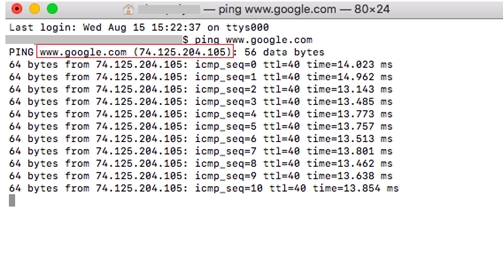
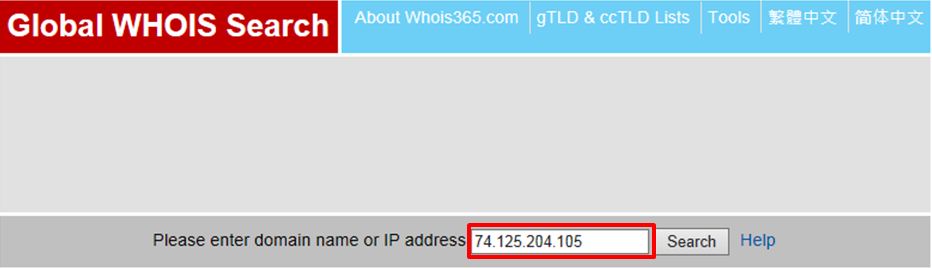
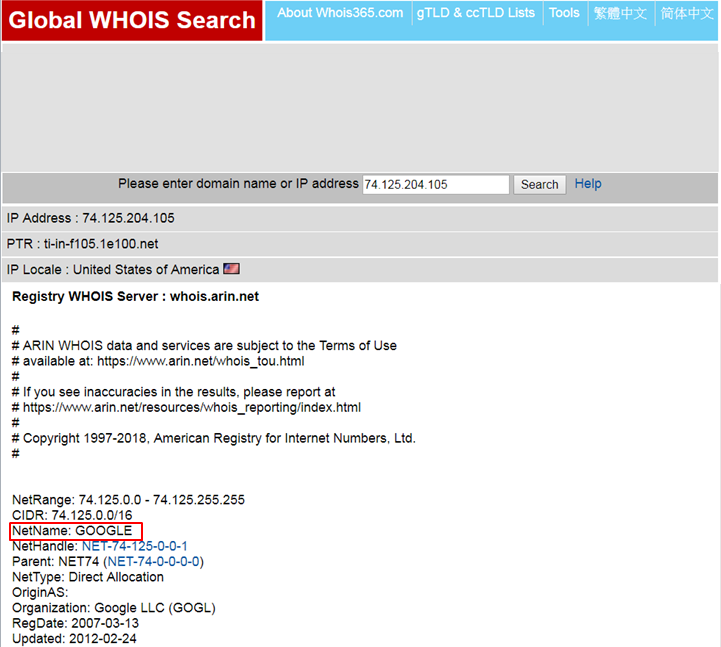
3. Se indirizzo IP e nome di dominio corrispondono potete compilare in sicurezza i campi [Indirizzo per il test] e [Indirizzo IP corrispondente] usando quei dati.
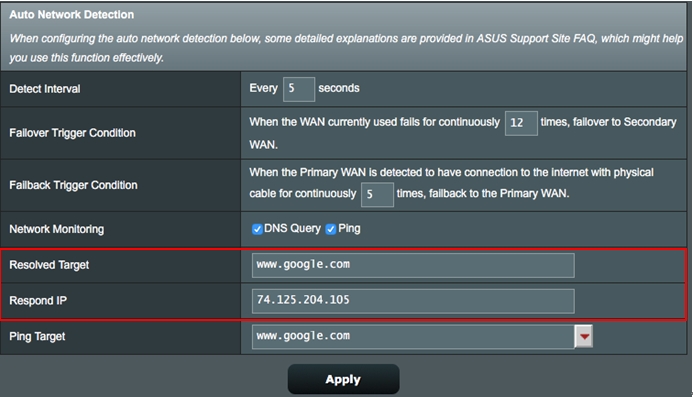
La condizione di trigger predefinita per il Failback è la seguente
Una volta connesso alla WAN secondaria il sistema controllerà la disponibilità della WAN primaria usando lo stesso meccanismo di failover.
Quando il sistema rileva che la WAN primaria è connessa a Internet tramite cavo per 4 volte consecutive passerà automaticamente alla WAN primaria. Tieni presente che serviranno ALMENO 20 secondi per innescare il meccanismo di failback.
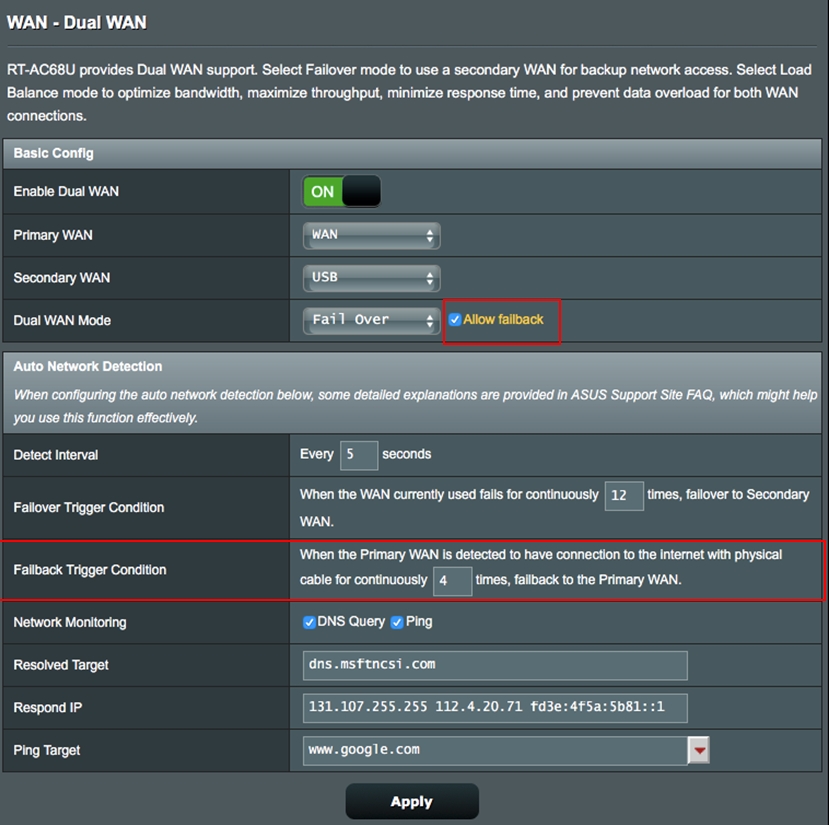
Durante l'esecuzione di failover o failback è normale che si verifichino disconnessioni temporanee. Se la tua rete si disconnette da Internet troppo spesso controlla il registro Log per identificare la causa. Inoltre visita il sito di supporto ASUS per esporre il problema che hai incontrato. https://www.asus.com/it/support/CallUs/
Come posso configurare manualmente il Monitoraggio di rete e le condizioni di trigger per Failover/Failback?
Gli utenti possono scegliere se testare la connessione WAN tramite query DNS e ping.
In base alle condizioni della rete puoi impostare manualmente l'intervallo delle condizioni di trigger per failover/failback.
La condizione di trigger predefinita per il failover/failback è configurata in base all'ipotesi che la WAN primaria sia più stabile della WAN secondaria. Se trovi la WAN secondaria più stabile della WAN primaria puoi modificare la condizione di trigger per failover/failback in modo da diminuire il trigger per il failover e aumentare il trigger per il failback.
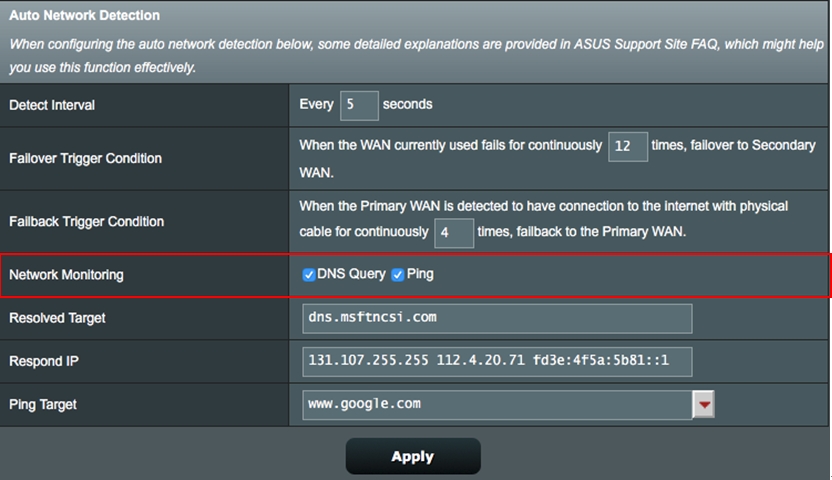
Per anticipare il failover
Gli utenti possono ridurre il numero di rilevamenti di disconnessione consecutivi da 12 a 5. Il numero minimo per il quale la condizione di failover può essere innescata è 3 volte, questo evita che il sistema passi troppo spesso da una WAN all'altra aumentando la possibilità di disconnessione.

Per anticipare il failback
Gli utenti possono ridurre il numeri di rilevamenti consecutivi della connessione ad Internet della WAN primaria su supporto fisico da 4 a 2. Assicurati che la WAN primaria sia generalmente stabile, questo evita che il router si disconnetta troppo di frequente a causa del passaggio da una WAN all'altra.

Per evitare frequenti disconnessioni a causa del passaggio da una WAN all'altra
Togliendo la spunda dalla casella Failback il router non tornerà alla WAN primaria dopo essersi connesso alla WAN secondaria. Oppure è possibile aumentare il numero di rilevamenti per la condizione di trigger di Failback da 4 a 20, in questo modo la frequenza di disconnessione da Internet a causa del passaggio da una WAN all'altra sarà molto ridotta.







